FrontPage_2003网页制作
- 格式:ppt
- 大小:3.19 MB
- 文档页数:98
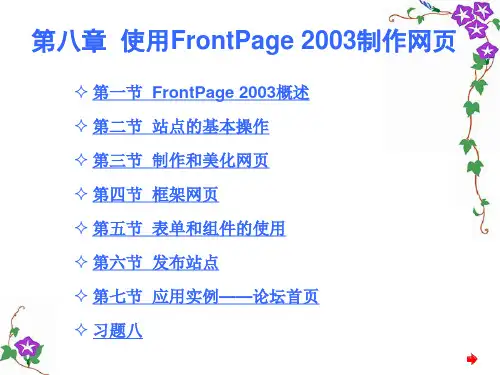
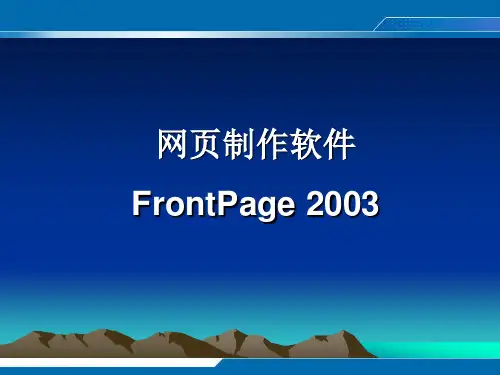
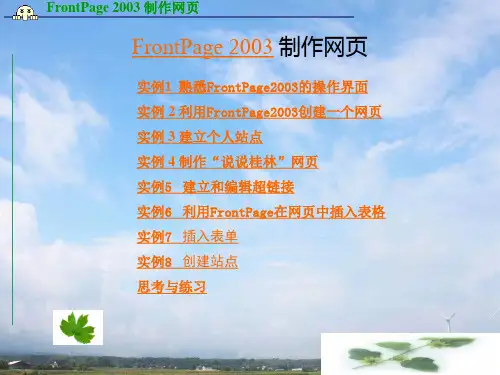
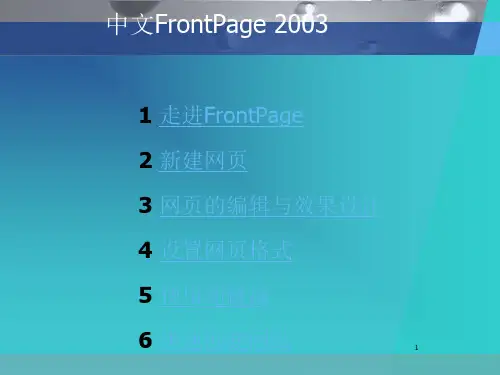


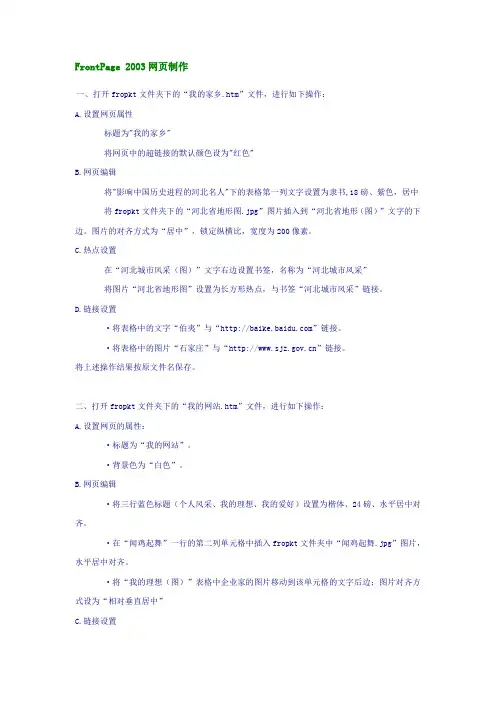
FrontPage 2003网页制作一、打开fropkt文件夹下的“我的家乡.htm”文件,进行如下操作:A.设置网页属性标题为"我的家乡"将网页中的超链接的默认颜色设为"红色"B.网页编辑将"影响中国历史进程的河北名人"下的表格第一列文字设置为隶书,18磅、紫色,居中将fropkt文件夹下的“河北省地形图.jpg”图片插入到“河北省地形(图)”文字的下边。
图片的对齐方式为“居中”,锁定纵横比,宽度为200像素。
C.热点设置在“河北城市风采(图)”文字右边设置书签,名称为“河北城市风采”将图片“河北省地形图”设置为长方形热点,与书签“河北城市风采”链接。
D.链接设置·将表格中的文字“伯夷”与“”链接。
·将表格中的图片“石家庄”与“”链接。
将上述操作结果按原文件名保存。
二、打开fropkt文件夹下的“我的网站.htm”文件,进行如下操作:A.设置网页的属性:·标题为“我的网站”。
·背景色为“白色”。
B.网页编辑·将三行蓝色标题(个人风采、我的理想、我的爱好)设置为楷体、24磅、水平居中对齐。
·在“闻鸡起舞”一行的第二列单元格中插入fropkt文件夹中“闻鸡起舞.jpg”图片,水平居中对齐。
·将“我的理想(图)”表格中企业家的图片移动到该单元格的文字后边;图片对齐方式设为“相对垂直居中”C.链接设置·在“个人爱好(图)”前边插入书签,书签名称为“我的爱好”。
·将标题下边表格中的“我的爱好”文本链接到“我的爱好”书签。
最后将上述操作结果以原文件名保存。
三、打开fropkt文件夹下的“花卉欣赏.htm”文件,进行如下操作:A.设置网页的属性:·标题为“花卉欣赏”。
·背景色为“银白色”。
B.网页编辑·将“花卉欣赏”设置为:楷体、蓝色、36磅、居中。
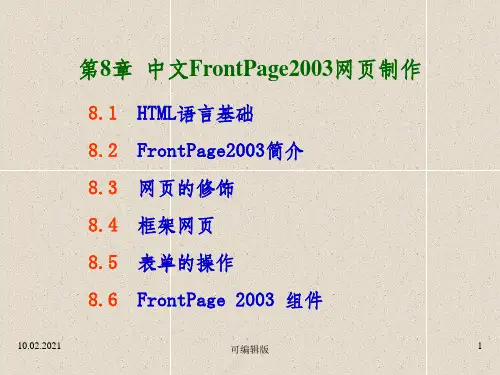
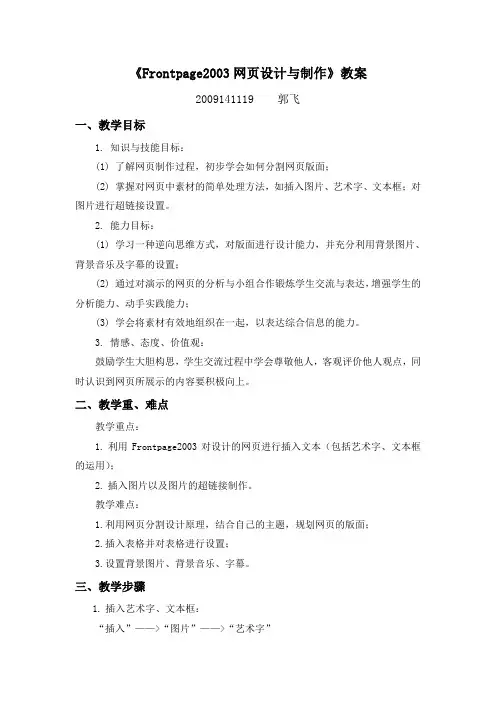
《Frontpage2003网页设计与制作》教案2009141119 郭飞一、教学目标1. 知识与技能目标:(1) 了解网页制作过程,初步学会如何分割网页版面;(2) 掌握对网页中素材的简单处理方法,如插入图片、艺术字、文本框;对图片进行超链接设置。
2. 能力目标:(1) 学习一种逆向思维方式,对版面进行设计能力,并充分利用背景图片、背景音乐及字幕的设置;(2) 通过对演示的网页的分析与小组合作锻炼学生交流与表达,增强学生的分析能力、动手实践能力;(3) 学会将素材有效地组织在一起,以表达综合信息的能力。
3. 情感、态度、价值观:鼓励学生大胆构思,学生交流过程中学会尊敬他人,客观评价他人观点,同时认识到网页所展示的内容要积极向上。
二、教学重、难点教学重点:1.利用Frontpage2003对设计的网页进行插入文本(包括艺术字、文本框的运用);2.插入图片以及图片的超链接制作。
教学难点:1.利用网页分割设计原理,结合自己的主题,规划网页的版面;2.插入表格并对表格进行设置;3.设置背景图片、背景音乐、字幕。
三、教学步骤1.插入艺术字、文本框:“插入”——>“图片”——>“艺术字”“插入”——>“文本框”2.插入图片并设置超链接:“插入”——>“图片”——>“来自文件”——>“完成”——>选中——>单击鼠标右键“超链接”3.设置背景图片、背景音乐及字幕:网页的任意位置单击鼠标右键——>“网页属性”——>“背景音乐浏览”——>“确定”网页的任意位置单击鼠标右键——>“网页属性”——>“格式”——>“背景图片”——>“浏览”——>“确定”“插入”——>“Web组件”——>“字幕”4.设置表格属性及单元格属性:选中——>单击右键“表格属性/单元格属性”——>“确定”四、教学过程基于对前面的网页制作页眉页脚设置掌握后,要进一步讲解对版面的分割、文字图片插入技术的知识点。
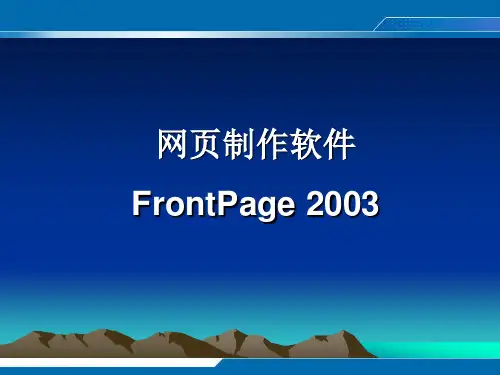
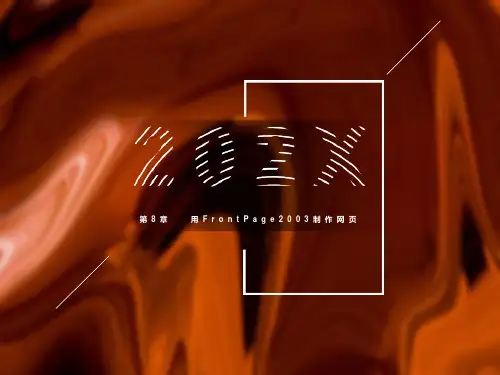
frontpa ge 2003 网页设计制作步骤①单击“开始”—“所有程序”—“Microsoft Office”→“Microso ft OfficeFrontPa ge 2003”,启动Front Page 2003,进入网页编辑窗口;②在网页编辑窗口,单击“文件”—“保存”,弹出Windo ws保存窗口,指定目标文件夹为“我的文档”,指定文件名称“index.htm”;③单击“保存”,则index.htm文件建立完毕。
网页制作步骤⑵添加标题图片①单击菜单“插入”—“图片”—“来自文件”,弹出打开图片对话框,选择所要插入的图片;②单击“插入”,标题图片插入完成。
网页制作步骤⑶在标题图片下添加滚动文字①单击回车键,使光标位于标题图片下最左端;②单击“插入”—“Web组件”,在“组件类型”栏中选择“动态效果”,在“选择一种效果”栏中选择“字幕”;③单击“完成”;④在文本栏内输入比如“你好!欢迎访问我的个人网页……”,单击“样式”—“格式”,弹出格式菜单。
单击“字体”,弹出“字体”对话框。
在“字体”栏内选择文本字体,在“大小”栏内改大小,在“颜色栏”内选择颜色,单击“字符间距”选项卡,显示字符间距栏,在“间距”栏内选择间距,在“间距大小”栏内填入大小;⑤单击“确定”关闭所有对话框,添加字幕完毕。
网页制作步骤⑷在网页中添加四条横线①光标移到字幕末尾,敲击键盘上回车键,使光标位于字幕的下一行左侧;②单击“插入”—“水平线”,插入一条水平线;双击该水平线,弹出“水平线属性”对话框;在“颜色”栏内选择颜色,在“高度”栏内填写高度;单击“确定”,退出“水平线属性”对话框;③单击菜单“格式”—“边框和底纹”,弹出“边框和底纹”对话框;在“样式”栏内选择样式,然后单击“确定”,退出“边框和底纹”对话框。
④复制水平线;单击菜单“编辑”—“复制”;重复三次:单击菜单“编辑”→“粘贴”,绘制水平线。